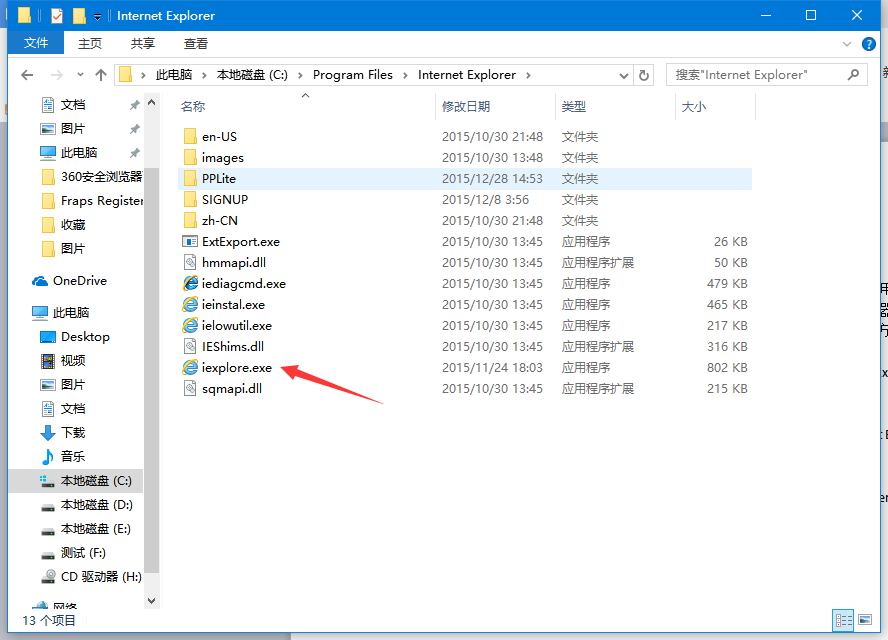- 返回
- Win7不能打开IE浏览器
Win7系统不能打开IE浏览器怎么办?运行IE无反应怎么解决?
2016-10-18 10:01作者:quers
用户钟情于IE浏览器,是不争的事实,但IE浏览器老出现问题,比如安装了某软件IE浏览器不能打开了,大部分导致该问题的软件在被卸载之后问题依旧,其原因可归咎为IE的注册表权限被禁用了,是以,用户右键使用管理员运行则可以打开。阅读下文了解Win7系统不能打开IE浏览器的解决方法。

操作步骤:
1、同时按下键盘上的Windows徽标键+R键,打开运行程序窗口。
2、在运行程序窗口中输入“regedit”,点击“确定”,如图1所示:
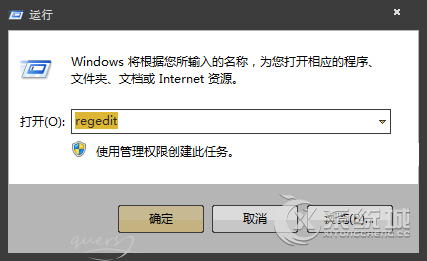
3、在注册表编辑器窗口中,依次点开HKEY_CURRENT_USER\Software\Microsoft\Internet Explorer\Main,选中“Main”项,按下鼠标右键,在右键菜单栏中选择“权限”,如图2所示:
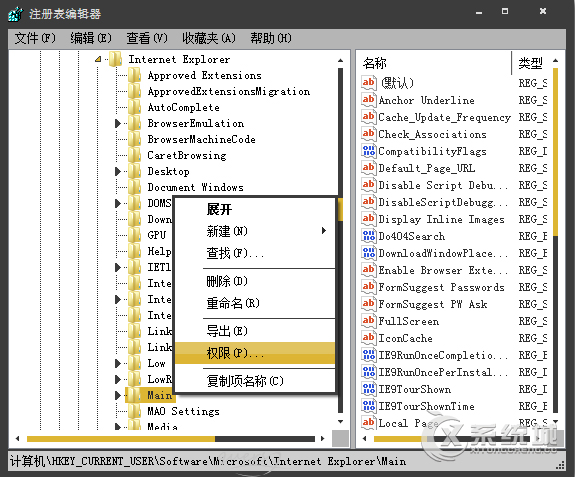
4、在Main权限窗口中,点击“高级”,如图3所示:
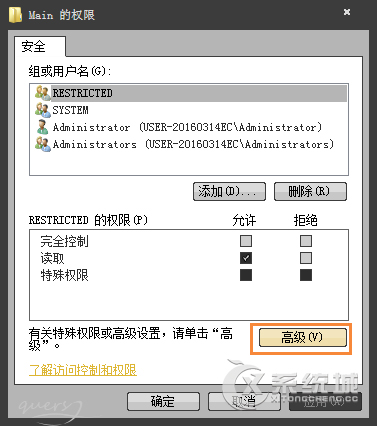
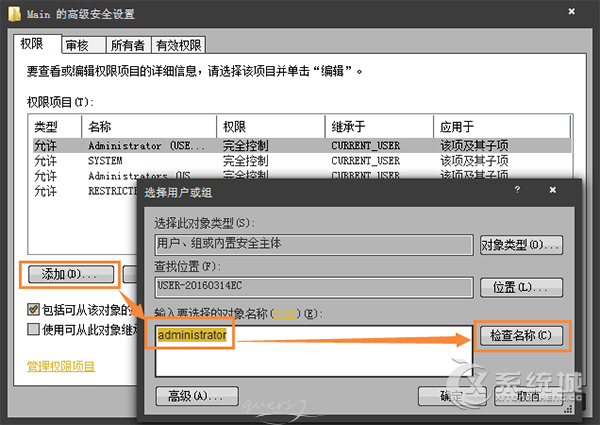
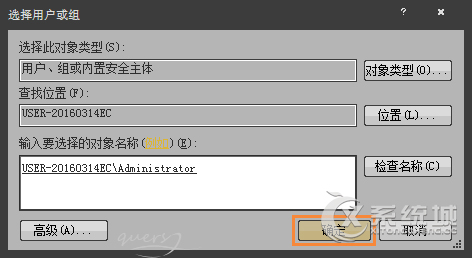
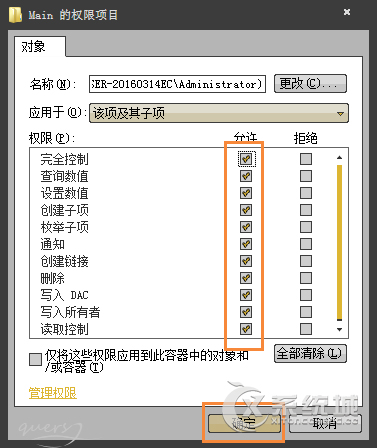
5、在Main的高级安全设置窗口中,勾选“包括可从该对象的父项继承的权限(I)”,点击“确定”,如图4所示:
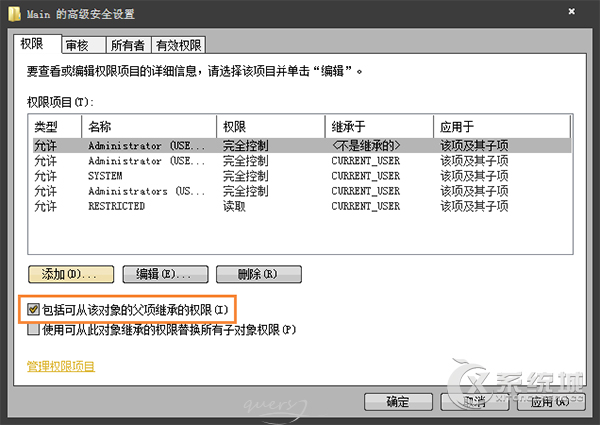
提醒:已知editplus会导致此问题,且卸载无效,只能手动编辑注册表修正。
以上便是关于Win7系统不能打开IE浏览器的解决方法,若是需要彻底解决该问题,通过注册表进行设置是最快的方法。
标签:IE浏览器
分享给好友:
相关教程
更多